OPEL ZAFIRA C 2017.5 Infotainment kézikönyv (in Hungarian)
Manufacturer: OPEL, Model Year: 2017.5, Model line: ZAFIRA C, Model: OPEL ZAFIRA C 2017.5Pages: 123, PDF Size: 2.35 MB
Page 21 of 123
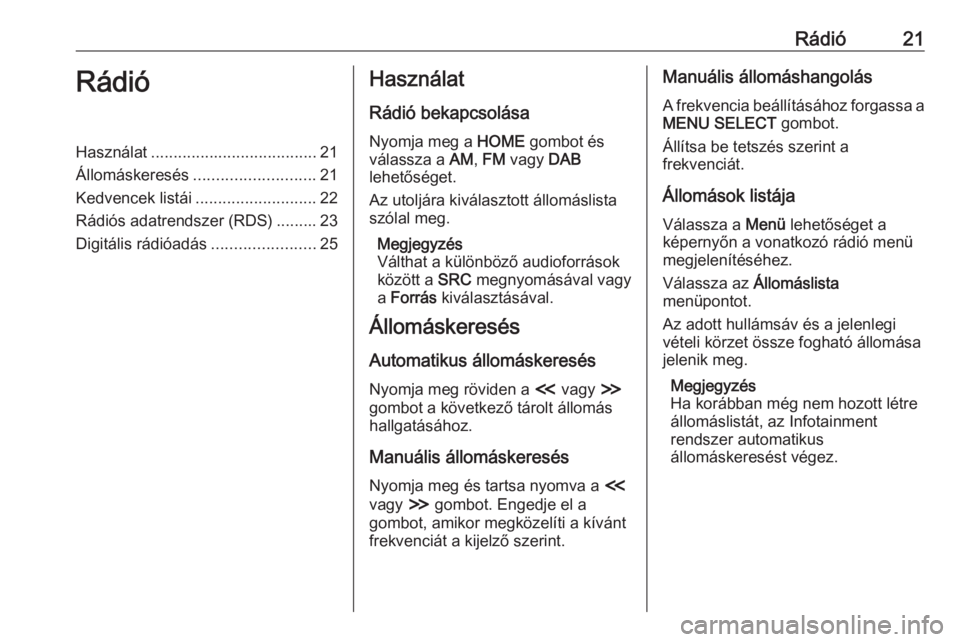
Rádió21RádióHasználat..................................... 21
Állomáskeresés ........................... 21
Kedvencek listái ........................... 22
Rádiós adatrendszer (RDS) ......... 23 Digitális rádióadás .......................25Használat
Rádió bekapcsolása
Nyomja meg a HOME gombot és
válassza a AM, FM vagy DAB
lehetőséget.
Az utoljára kiválasztott állomáslista
szólal meg.
Megjegyzés
Válthat a különböző audioforrások
között a SRC megnyomásával vagy
a Forrás kiválasztásával.
Állomáskeresés
Automatikus állomáskeresés
Nyomja meg röviden a I vagy H
gombot a következő tárolt állomás hallgatásához.
Manuális állomáskeresés Nyomja meg és tartsa nyomva a I
vagy H gombot. Engedje el a
gombot, amikor megközelíti a kívánt
frekvenciát a kijelző szerint.Manuális állomáshangolás
A frekvencia beállításához forgassa a
MENU SELECT gombot.
Állítsa be tetszés szerint a
frekvenciát.
Állomások listája
Válassza a Menü lehetőséget a
képernyőn a vonatkozó rádió menü megjelenítéséhez.
Válassza az Állomáslista
menüpontot.
Az adott hullámsáv és a jelenlegi
vételi körzet össze fogható állomása
jelenik meg.
Megjegyzés
Ha korábban még nem hozott létre
állomáslistát, az Infotainment
rendszer automatikus
állomáskeresést végez.
Page 22 of 123
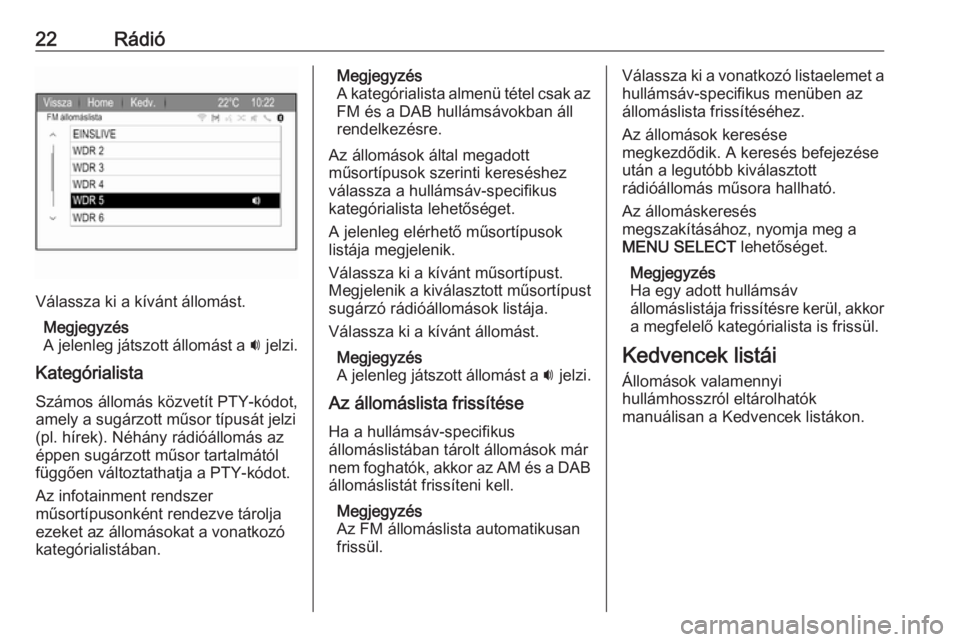
22Rádió
Válassza ki a kívánt állomást.Megjegyzés
A jelenleg játszott állomást a i jelzi.
Kategórialista Számos állomás közvetít PTY-kódot,
amely a sugárzott műsor típusát jelzi
(pl. hírek). Néhány rádióállomás az
éppen sugárzott műsor tartalmától
függően változtathatja a PTY-kódot.
Az infotainment rendszer
műsortípusonként rendezve tárolja
ezeket az állomásokat a vonatkozó
kategórialistában.
Megjegyzés
A kategórialista almenü tétel csak az
FM és a DAB hullámsávokban áll
rendelkezésre.
Az állomások által megadott
műsortípusok szerinti kereséshez válassza a hullámsáv-specifikus
kategórialista lehetőséget.
A jelenleg elérhető műsortípusok
listája megjelenik.
Válassza ki a kívánt műsortípust.
Megjelenik a kiválasztott műsortípust
sugárzó rádióállomások listája.
Válassza ki a kívánt állomást.
Megjegyzés
A jelenleg játszott állomást a i jelzi.
Az állomáslista frissítése
Ha a hullámsáv-specifikus
állomáslistában tárolt állomások már
nem foghatók, akkor az AM és a DAB állomáslistát frissíteni kell.
Megjegyzés
Az FM állomáslista automatikusan
frissül.Válassza ki a vonatkozó listaelemet a
hullámsáv-specifikus menüben az
állomáslista frissítéséhez.
Az állomások keresése
megkezdődik. A keresés befejezése
után a legutóbb kiválasztott
rádióállomás műsora hallható.
Az állomáskeresés
megszakításához, nyomja meg a
MENU SELECT lehetőséget.
Megjegyzés
Ha egy adott hullámsáv
állomáslistája frissítésre kerül, akkor a megfelelő kategórialista is frissül.
Kedvencek listái Állomások valamennyi
hullámhosszról eltárolhatók
manuálisan a Kedvencek listákon.
Page 23 of 123
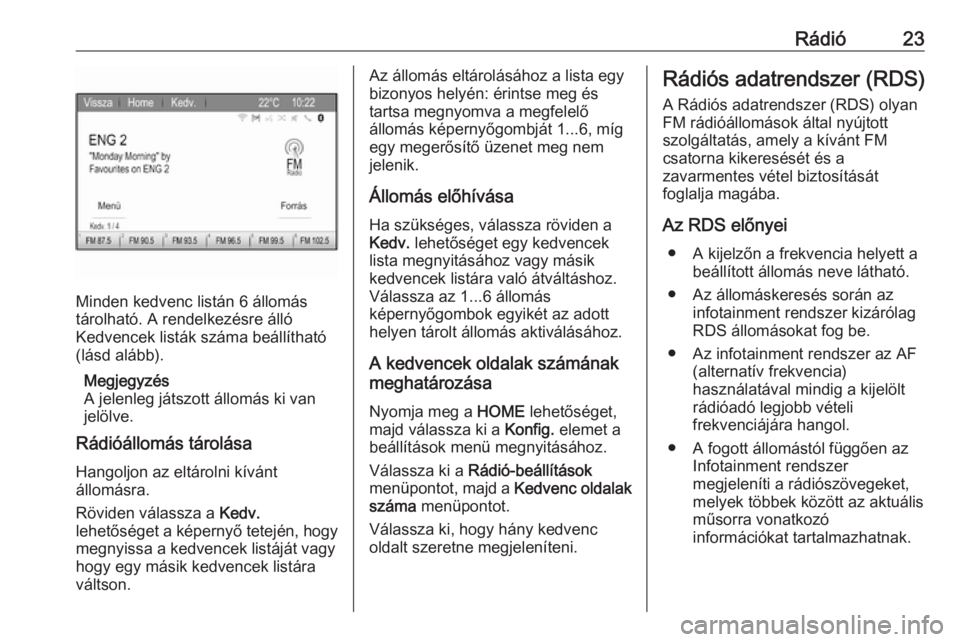
Rádió23
Minden kedvenc listán 6 állomás
tárolható. A rendelkezésre álló
Kedvencek listák száma beállítható
(lásd alább).
Megjegyzés
A jelenleg játszott állomás ki van
jelölve.
Rádióállomás tárolása
Hangoljon az eltárolni kívánt
állomásra.
Röviden válassza a Kedv.
lehetőséget a képernyő tetején, hogy megnyissa a kedvencek listáját vagyhogy egy másik kedvencek listára
váltson.
Az állomás eltárolásához a lista egy
bizonyos helyén: érintse meg és
tartsa megnyomva a megfelelő
állomás képernyőgombját 1...6, míg
egy megerősítő üzenet meg nem
jelenik.
Állomás előhívása Ha szükséges, válassza röviden a
Kedv. lehetőséget egy kedvencek
lista megnyitásához vagy másik
kedvencek listára való átváltáshoz.
Válassza az 1...6 állomás
képernyőgombok egyikét az adott
helyen tárolt állomás aktiválásához.
A kedvencek oldalak számának
meghatározása
Nyomja meg a HOME lehetőséget,
majd válassza ki a Konfig. elemet a
beállítások menü megnyitásához.
Válassza ki a Rádió-beállítások
menüpontot, majd a Kedvenc oldalak
száma menüpontot.
Válassza ki, hogy hány kedvenc
oldalt szeretne megjeleníteni.Rádiós adatrendszer (RDS)
A Rádiós adatrendszer (RDS) olyan FM rádióállomások által nyújtott
szolgáltatás, amely a kívánt FM
csatorna kikeresését és a
zavarmentes vétel biztosítását
foglalja magába.
Az RDS előnyei ● A kijelzőn a frekvencia helyett a beállított állomás neve látható.
● Az állomáskeresés során az infotainment rendszer kizárólag
RDS állomásokat fog be.
● Az infotainment rendszer az AF (alternatív frekvencia)
használatával mindig a kijelölt
rádióadó legjobb vételi
frekvenciájára hangol.
● A fogott állomástól függően az Infotainment rendszer
megjeleníti a rádiószövegeket,
melyek többek között az aktuális
műsorra vonatkozó
információkat tartalmazhatnak.
Page 24 of 123
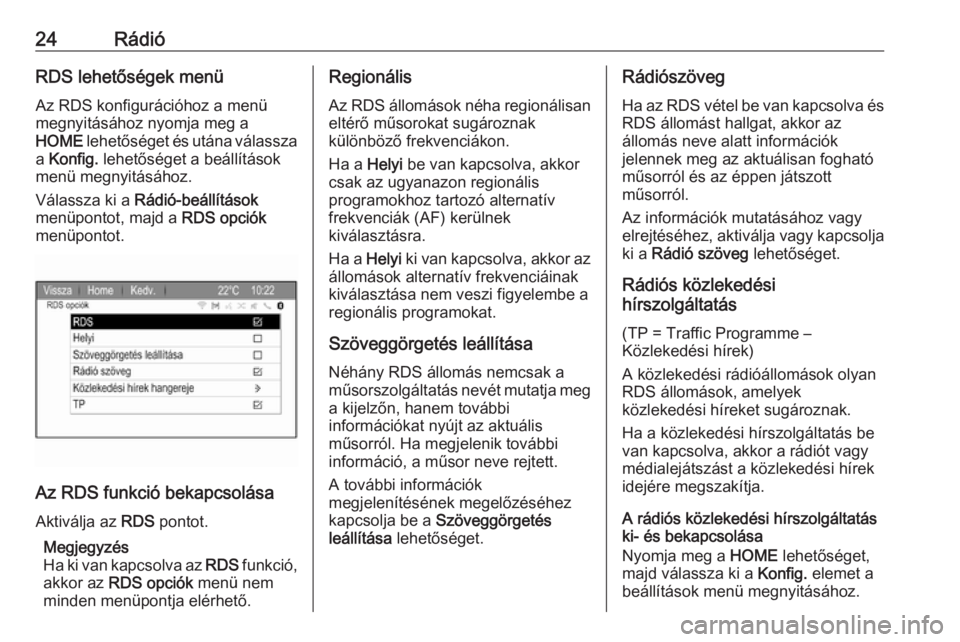
24RádióRDS lehetőségek menü
Az RDS konfigurációhoz a menü
megnyitásához nyomja meg a
HOME lehetőséget és utána válassza
a Konfig. lehetőséget a beállítások
menü megnyitásához.
Válassza ki a Rádió-beállítások
menüpontot, majd a RDS opciók
menüpontot.
Az RDS funkció bekapcsolása
Aktiválja az RDS pontot.
Megjegyzés
Ha ki van kapcsolva az RDS funkció,
akkor az RDS opciók menü nem
minden menüpontja elérhető.
Regionális
Az RDS állomások néha regionálisaneltérő műsorokat sugároznak
különböző frekvenciákon.
Ha a Helyi be van kapcsolva, akkor
csak az ugyanazon regionális
programokhoz tartozó alternatív
frekvenciák (AF) kerülnek
kiválasztásra.
Ha a Helyi ki van kapcsolva, akkor az
állomások alternatív frekvenciáinak
kiválasztása nem veszi figyelembe a
regionális programokat.
Szöveggörgetés leállításaNéhány RDS állomás nemcsak a
műsorszolgáltatás nevét mutatja meg
a kijelzőn, hanem további
információkat nyújt az aktuális
műsorról. Ha megjelenik további
információ, a műsor neve rejtett.
A további információk
megjelenítésének megelőzéséhez
kapcsolja be a Szöveggörgetés
leállítása lehetőséget.Rádiószöveg
Ha az RDS vétel be van kapcsolva és RDS állomást hallgat, akkor az
állomás neve alatt információk
jelennek meg az aktuálisan fogható
műsorról és az éppen játszott
műsorról.
Az információk mutatásához vagy
elrejtéséhez, aktiválja vagy kapcsolja
ki a Rádió szöveg lehetőséget.
Rádiós közlekedési
hírszolgáltatás
(TP = Traffic Programme –Közlekedési hírek)
A közlekedési rádióállomások olyan
RDS állomások, amelyek
közlekedési híreket sugároznak.
Ha a közlekedési hírszolgáltatás be
van kapcsolva, akkor a rádiót vagy
médialejátszást a közlekedési hírek
idejére megszakítja.
A rádiós közlekedési hírszolgáltatás
ki- és bekapcsolása
Nyomja meg a HOME lehetőséget,
majd válassza ki a Konfig. elemet a
beállítások menü megnyitásához.
Page 25 of 123
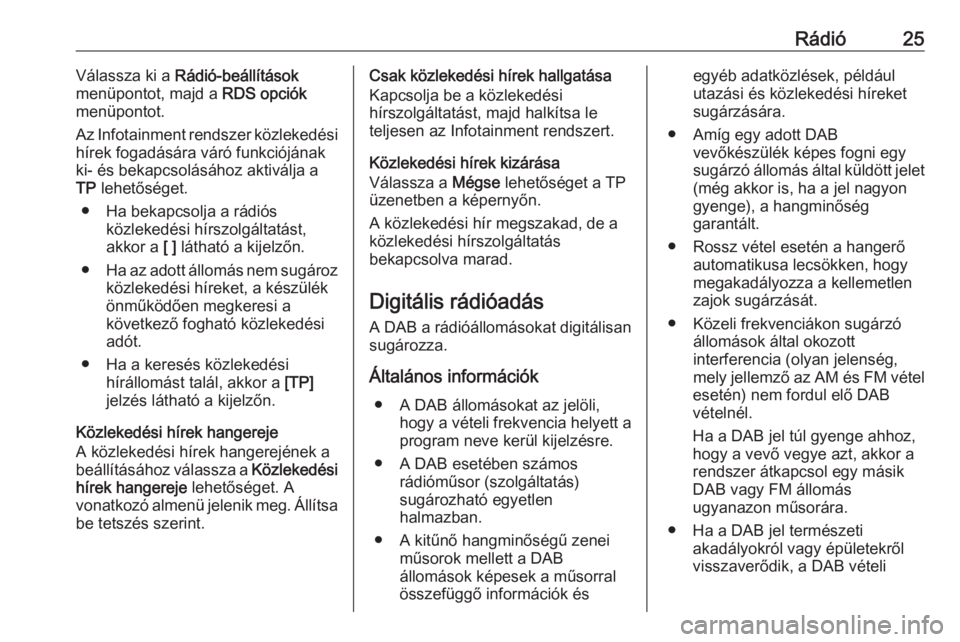
Rádió25Válassza ki a Rádió-beállítások
menüpontot, majd a RDS opciók
menüpontot.
Az Infotainment rendszer közlekedési
hírek fogadására váró funkciójának
ki- és bekapcsolásához aktiválja a
TP lehetőséget.
● Ha bekapcsolja a rádiós közlekedési hírszolgáltatást,
akkor a [ ] látható a kijelzőn.
● Ha az adott állomás nem sugároz
közlekedési híreket, a készülék
önműködően megkeresi a
következő fogható közlekedési
adót.
● Ha a keresés közlekedési hírállomást talál, akkor a [TP]
jelzés látható a kijelzőn.
Közlekedési hírek hangereje
A közlekedési hírek hangerejének a
beállításához válassza a Közlekedési
hírek hangereje lehetőséget. A
vonatkozó almenü jelenik meg. Állítsa
be tetszés szerint.Csak közlekedési hírek hallgatása
Kapcsolja be a közlekedési
hírszolgáltatást, majd halkítsa le
teljesen az Infotainment rendszert.
Közlekedési hírek kizárása
Válassza a Mégse lehetőséget a TP
üzenetben a képernyőn.
A közlekedési hír megszakad, de a közlekedési hírszolgáltatás
bekapcsolva marad.
Digitális rádióadás
A DAB a rádióállomásokat digitálisan sugározza.
Általános információk ● A DAB állomásokat az jelöli, hogy a vételi frekvencia helyett a
program neve kerül kijelzésre.
● A DAB esetében számos rádióműsor (szolgáltatás)
sugározható egyetlen
halmazban.
● A kitűnő hangminőségű zenei műsorok mellett a DAB
állomások képesek a műsorral összefüggő információk ésegyéb adatközlések, például
utazási és közlekedési híreket
sugárzására.
● Amíg egy adott DAB vevőkészülék képes fogni egy
sugárzó állomás által küldött jelet (még akkor is, ha a jel nagyon
gyenge), a hangminőség
garantált.
● Rossz vétel esetén a hangerő automatikusa lecsökken, hogy
megakadályozza a kellemetlen zajok sugárzását.
● Közeli frekvenciákon sugárzó állomások által okozott
interferencia (olyan jelenség,
mely jellemző az AM és FM vétel
esetén) nem fordul elő DAB
vételnél.
Ha a DAB jel túl gyenge ahhoz,
hogy a vevő vegye azt, akkor a
rendszer átkapcsol egy másik
DAB vagy FM állomás
ugyanazon műsorára.
● Ha a DAB jel természeti akadályokról vagy épületekről
visszaverődik, a DAB vételi
Page 26 of 123
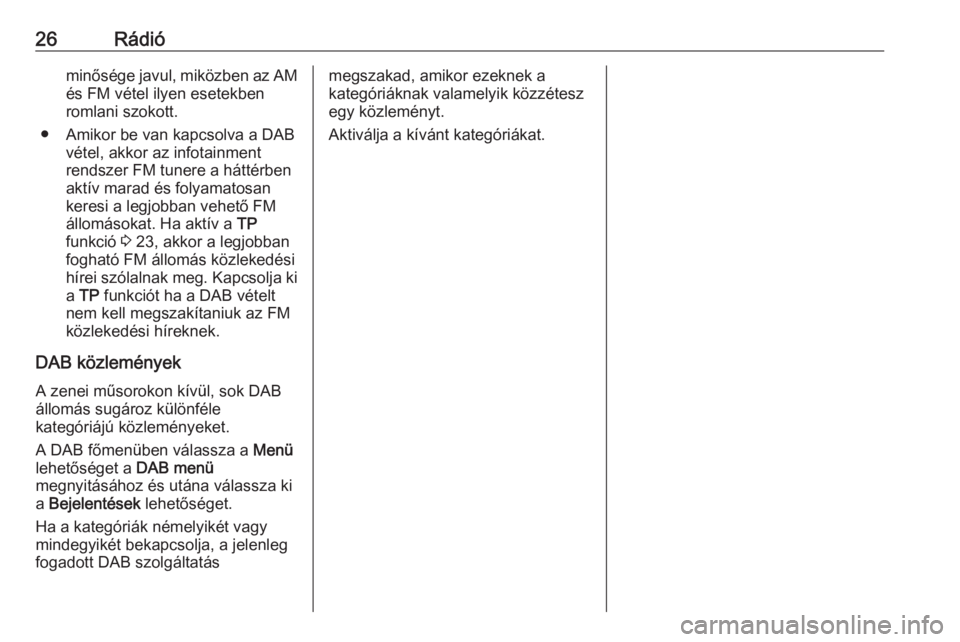
26Rádióminősége javul, miközben az AMés FM vétel ilyen esetekben
romlani szokott.
● Amikor be van kapcsolva a DAB vétel, akkor az infotainment
rendszer FM tunere a háttérben
aktív marad és folyamatosan
keresi a legjobban vehető FM állomásokat. Ha aktív a TP
funkció 3 23, akkor a legjobban
fogható FM állomás közlekedési
hírei szólalnak meg. Kapcsolja ki a TP funkciót ha a DAB vételt
nem kell megszakítaniuk az FM közlekedési híreknek.
DAB közlemények A zenei műsorokon kívül, sok DAB
állomás sugároz különféle
kategóriájú közleményeket.
A DAB főmenüben válassza a Menü
lehetőséget a DAB menü
megnyitásához és utána válassza ki
a Bejelentések lehetőséget.
Ha a kategóriák némelyikét vagy mindegyikét bekapcsolja, a jelenlegfogadott DAB szolgáltatásmegszakad, amikor ezeknek a
kategóriáknak valamelyik közzétesz
egy közleményt.
Aktiválja a kívánt kategóriákat.
Page 27 of 123
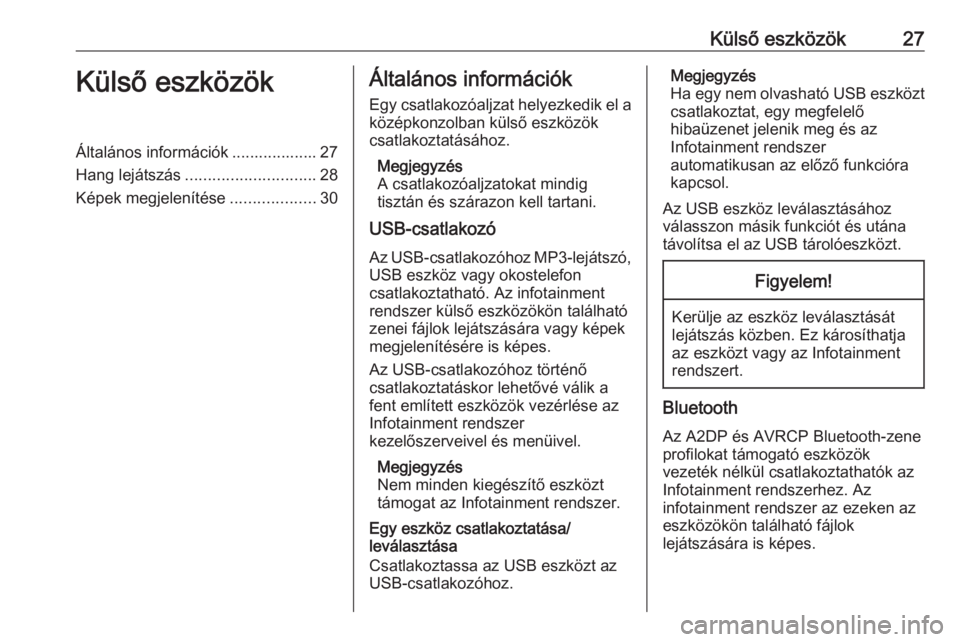
Külső eszközök27Külső eszközökÁltalános információk ................... 27
Hang lejátszás ............................. 28
Képek megjelenítése ...................30Általános információk
Egy csatlakozóaljzat helyezkedik el a középkonzolban külső eszközök
csatlakoztatásához.
Megjegyzés
A csatlakozóaljzatokat mindig
tisztán és szárazon kell tartani.
USB-csatlakozó
Az USB-csatlakozóhoz MP3-lejátszó, USB eszköz vagy okostelefon
csatlakoztatható. Az infotainment
rendszer külső eszközökön található
zenei fájlok lejátszására vagy képek
megjelenítésére is képes.
Az USB-csatlakozóhoz történő
csatlakoztatáskor lehetővé válik a
fent említett eszközök vezérlése az
Infotainment rendszer
kezelőszerveivel és menüivel.
Megjegyzés
Nem minden kiegészítő eszközt
támogat az Infotainment rendszer.
Egy eszköz csatlakoztatása/
leválasztása
Csatlakoztassa az USB eszközt az USB-csatlakozóhoz.Megjegyzés
Ha egy nem olvasható USB eszközt
csatlakoztat, egy megfelelő
hibaüzenet jelenik meg és az
Infotainment rendszer
automatikusan az előző funkcióra
kapcsol.
Az USB eszköz leválasztásához
válasszon másik funkciót és utána
távolítsa el az USB tárolóeszközt.Figyelem!
Kerülje az eszköz leválasztását
lejátszás közben. Ez károsíthatja
az eszközt vagy az Infotainment
rendszert.
Bluetooth
Az A2DP és AVRCP Bluetooth-zene
profilokat támogató eszközök
vezeték nélkül csatlakoztathatók az
Infotainment rendszerhez. Az
infotainment rendszer az ezeken az
eszközökön található fájlok
lejátszására is képes.
Page 28 of 123
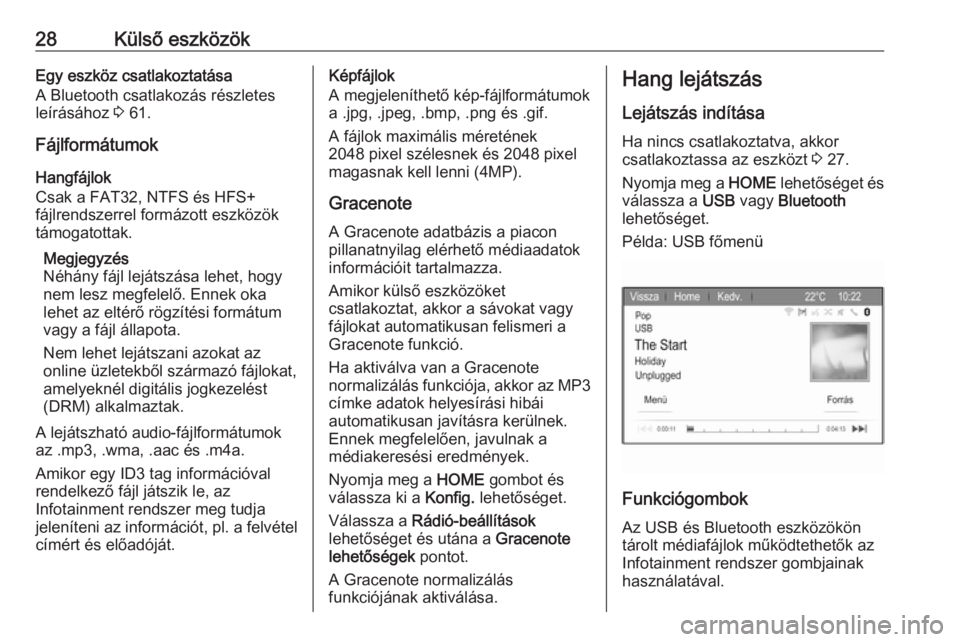
28Külső eszközökEgy eszköz csatlakoztatása
A Bluetooth csatlakozás részletes
leírásához 3 61.
Fájlformátumok Hangfájlok
Csak a FAT32, NTFS és HFS+
fájlrendszerrel formázott eszközök
támogatottak.
Megjegyzés
Néhány fájl lejátszása lehet, hogy
nem lesz megfelelő. Ennek oka
lehet az eltérő rögzítési formátum
vagy a fájl állapota.
Nem lehet lejátszani azokat az
online üzletekből származó fájlokat,
amelyeknél digitális jogkezelést
(DRM) alkalmaztak.
A lejátszható audio-fájlformátumok
az .mp3, .wma, .aac és .m4a.
Amikor egy ID3 tag információval
rendelkező fájl játszik le, az
Infotainment rendszer meg tudja
jeleníteni az információt, pl. a felvétel
címért és előadóját.Képfájlok
A megjeleníthető kép-fájlformátumok
a .jpg, .jpeg, .bmp, .png és .gif.
A fájlok maximális méretének
2048 pixel szélesnek és 2048 pixel
magasnak kell lenni (4MP).
Gracenote
A Gracenote adatbázis a piacon pillanatnyilag elérhető médiaadatok
információit tartalmazza.
Amikor külső eszközöket
csatlakoztat, akkor a sávokat vagy
fájlokat automatikusan felismeri a
Gracenote funkció.
Ha aktiválva van a Gracenote
normalizálás funkciója, akkor az MP3 címke adatok helyesírási hibái
automatikusan javításra kerülnek.
Ennek megfelelően, javulnak a
médiakeresési eredmények.
Nyomja meg a HOME gombot és
válassza ki a Konfig. lehetőséget.
Válassza a Rádió-beállítások
lehetőséget és utána a Gracenote
lehetőségek pontot.
A Gracenote normalizálás funkciójának aktiválása.Hang lejátszás
Lejátszás indítása
Ha nincs csatlakoztatva, akkor
csatlakoztassa az eszközt 3 27.
Nyomja meg a HOME lehetőséget és
válassza a USB vagy Bluetooth
lehetőséget.
Példa: USB főmenü
Funkciógombok
Az USB és Bluetooth eszközökön
tárolt médiafájlok működtethetők az
Infotainment rendszer gombjainak
használatával.
Page 29 of 123
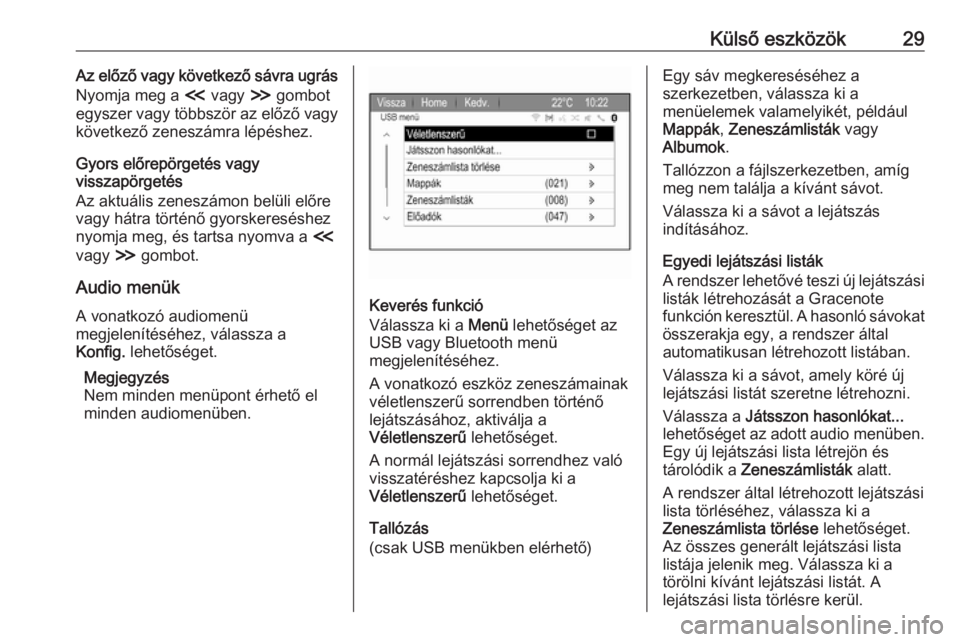
Külső eszközök29Az előző vagy következő sávra ugrás
Nyomja meg a I vagy H gombot
egyszer vagy többször az előző vagy
következő zeneszámra lépéshez.
Gyors előrepörgetés vagy
visszapörgetés
Az aktuális zeneszámon belüli előre
vagy hátra történő gyorskereséshez
nyomja meg, és tartsa nyomva a I
vagy H gombot.
Audio menük
A vonatkozó audiomenü
megjelenítéséhez, válassza a
Konfig. lehetőséget.
Megjegyzés
Nem minden menüpont érhető el
minden audiomenüben.
Keverés funkció
Válassza ki a Menü lehetőséget az
USB vagy Bluetooth menü
megjelenítéséhez.
A vonatkozó eszköz zeneszámainak
véletlenszerű sorrendben történő
lejátszásához, aktiválja a
Véletlenszerű lehetőséget.
A normál lejátszási sorrendhez való
visszatéréshez kapcsolja ki a
Véletlenszerű lehetőséget.
Tallózás
(csak USB menükben elérhető)
Egy sáv megkereséséhez a
szerkezetben, válassza ki a
menüelemek valamelyikét, például
Mappák , Zeneszámlisták vagy
Albumok .
Tallózzon a fájlszerkezetben, amíg
meg nem találja a kívánt sávot.
Válassza ki a sávot a lejátszás
indításához.
Egyedi lejátszási listák
A rendszer lehetővé teszi új lejátszási listák létrehozását a Gracenote
funkción keresztül. A hasonló sávokat
összerakja egy, a rendszer által
automatikusan létrehozott listában.
Válassza ki a sávot, amely köré új
lejátszási listát szeretne létrehozni.
Válassza a Játsszon hasonlókat...
lehetőséget az adott audio menüben. Egy új lejátszási lista létrejön és
tárolódik a Zeneszámlisták alatt.
A rendszer által létrehozott lejátszási
lista törléséhez, válassza ki a
Zeneszámlista törlése lehetőséget.
Az összes generált lejátszási lista listája jelenik meg. Válassza ki a törölni kívánt lejátszási listát. A
lejátszási lista törlésre kerül.
Page 30 of 123
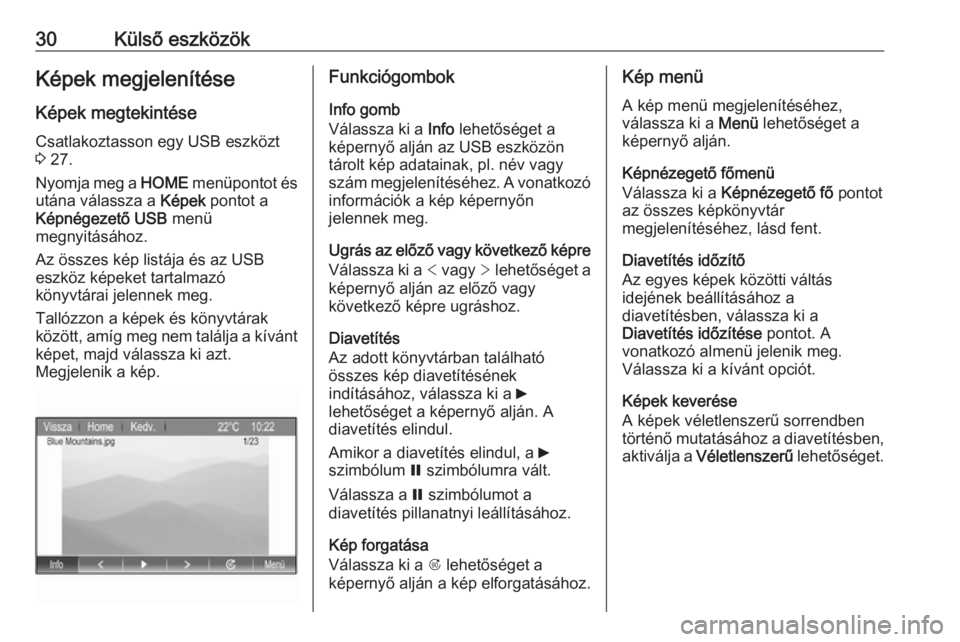
30Külső eszközökKépek megjelenítése
Képek megtekintése Csatlakoztasson egy USB eszközt
3 27.
Nyomja meg a HOME menüpontot és
utána válassza a Képek pontot a
Képnégezető USB menü
megnyitásához.
Az összes kép listája és az USB
eszköz képeket tartalmazó
könyvtárai jelennek meg.
Tallózzon a képek és könyvtárak
között, amíg meg nem találja a kívánt
képet, majd válassza ki azt.
Megjelenik a kép.Funkciógombok
Info gomb
Válassza ki a Info lehetőséget a
képernyő alján az USB eszközön
tárolt kép adatainak, pl. név vagy
szám megjelenítéséhez. A vonatkozó
információk a kép képernyőn
jelennek meg.
Ugrás az előző vagy következő képre Válassza ki a < vagy > lehetőséget a
képernyő alján az előző vagy
következő képre ugráshoz.
Diavetítés
Az adott könyvtárban található
összes kép diavetítésének
indításához, válassza ki a 6
lehetőséget a képernyő alján. A
diavetítés elindul.
Amikor a diavetítés elindul, a 6
szimbólum Q szimbólumra vált.
Válassza a Q szimbólumot a
diavetítés pillanatnyi leállításához.
Kép forgatása
Válassza ki a R lehetőséget a
képernyő alján a kép elforgatásához.Kép menü
A kép menü megjelenítéséhez,
válassza ki a Menü lehetőséget a
képernyő alján.
Képnézegető főmenü
Válassza ki a Képnézegető fő pontot
az összes képkönyvtár
megjelenítéséhez, lásd fent.
Diavetítés időzítő
Az egyes képek közötti váltás
idejének beállításához a
diavetítésben, válassza ki a
Diavetítés időzítése pontot. A
vonatkozó almenü jelenik meg.
Válassza ki a kívánt opciót.
Képek keverése
A képek véletlenszerű sorrendben
történő mutatásához a diavetítésben,
aktiválja a Véletlenszerű lehetőséget.